Kolikrát jste leželi na pohovce a odpočívali v klidu a měli jste potřebu změnit kanál nebo upravit hlasitost, ale přesto byl dálkový ovladač velmi daleko. To, co máme obvykle blízko, je smartphone, a proto máme možnost proměňte mobil v univerzální dálkové ovládání s čímž nám ušetří starosti se vstáváním.

Existuje několik způsobů, jak přimět chytré telefony, aby se staly naším záchranným lanem před televizí. Za tímto účelem budeme rozlišovat dvě jasné technologie, které nám pomohou změnit kanál, jeden je infračervený senzor a druhý je WiFi technologie. Oba jsou stejně dobré a účinné, i když si nebudeme moci vybrat, ale bude záležet na tom, jaký mobilní telefon a televizi máme podporu.
Dálkový ovladač TV pro mobilní telefony s IR
V horní části smartphonů najdeme malý senzor nazývaný infračervený, který je stejný jako u klasických dálkových ovladačů. Abychom jej mohli používat v mobilu jako stejný nástroj, stačí se podívat na horní část a zkontrolovat, zda ji máme. Doplněk, který několik značek nadále integruje, zejména s ohledem na to, že zabírá místo a že existují další stále oblíbenější alternativy.
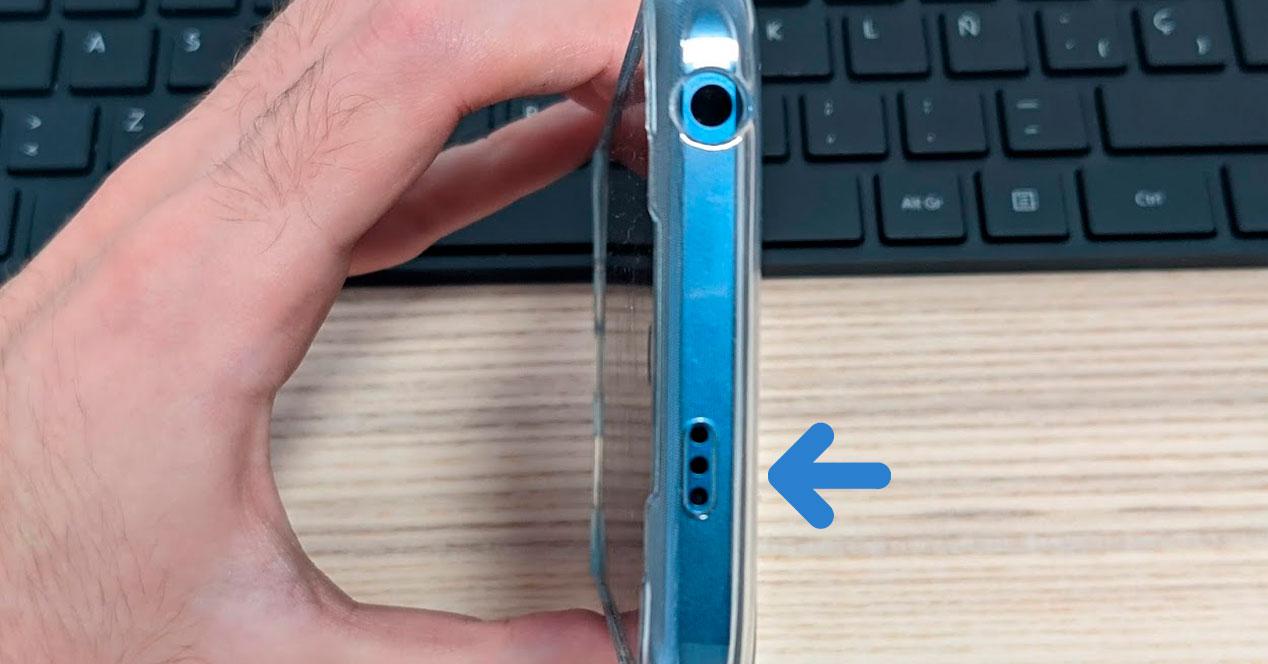
Možná je to značka, která na to nejvíce sází Xiaomi, ale abychom se ujistili, že to náš smartphone má, můžeme také přejít na komparátor našeho webu a podívat se na soubor našeho mobilního telefonu, abychom podrobně věděli, zda jej integruje nebo ne. případ. V případě čínského výrobce můžeme také vědět, jestli to máme navíc, a to tak, že se podíváme do složky nástrojů, kterou představuje aplikace s názvem My Remote.
Ačkoli existuje několik aplikací uvnitř Google Play které slibují, že se stanou našimi asistent přes IR , nedoporučujeme jiné než Xiaomi. Vzhledem k jeho popularitě jej výrobce zařadil do obchodu pro všechny zainteresované uživatele a pokud máme tento senzor, je pouze nutné, abychom jej stáhli, nainstalovali a spustili.
Jeho ovládání je velmi jednoduché, stačí nám přistupovat ke zmíněné aplikaci a kliknout na tlačítko Přidat dálkové ovládání. Poté se objeví řada kompatibilních zařízení, kde klikneme na televizi. Nyní je čas vybrat si značku naší televize mezi nekonečným množstvím předem stanovených možností.
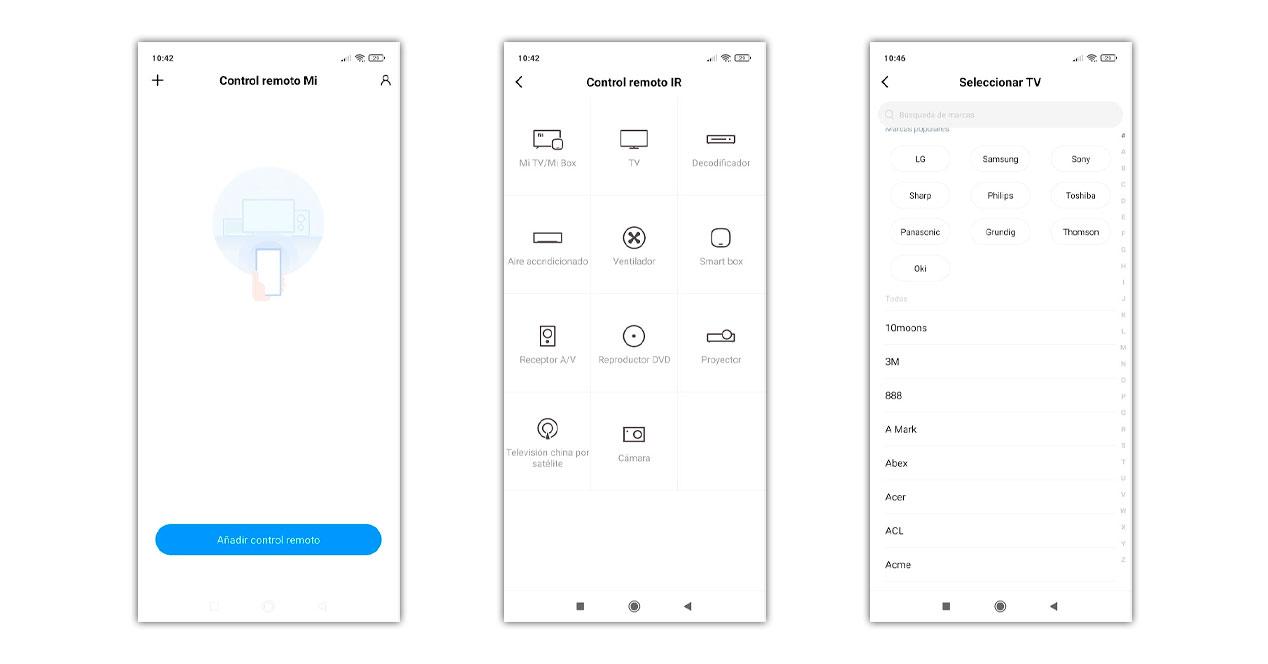
Jakmile je značka vybrána, stačí se dotknout tlačítek napájení a různých ovládacích prvků, které nám nabídne, zatímco ukazujeme na televizi. V určitém okamžiku bude nalezen dálkový ovladač, který pracuje s naší televizí, a poté bude proces dokončen. V případě, že žádný z nich nefunguje, poskytne nám možnost čelit samotnému dálkovému ovládání a smartphonu obsadit signální tlačítko tlačítkem.
Existuje více aplikací?
V obchodě Google Play najdeme další aplikace, které fungují podobným způsobem jako tato, i když ne tak kompletní, pokud jde o kompatibilní značky a modely televize. Pokud chceme, můžeme zkusit jiné alternativy, které fungují pomocí infračerveného záření, například tyto:
Změňte kanály přes WiFi
Pro všechny, kteří v mobilu nemají IR senzor, je tu řešení přes WiFi. Aby tento mechanismus fungoval, potřebujeme pouze televizi, která nabízí připojení k internetu a nejlépe operační systém Android TV, i když funguje i u některých televizorů, které obsahují LGWebOS a Samsungje Tizen.
Další věc, kterou budeme potřebovat, je mít nejnovější aktualizaci v aplikaci Google TV (staré Filmy Google Play). Chcete -li to provést, stačí vstoupit do Google Play ze smartphonu, dotknout se své profilové fotky a dotknout se Spravovat aplikace a zařízení, kde můžeme aktualizovat všechny ty, které to potřebují. V případě, že aplikaci nemáte v mobilu, můžete si ji také bez problémů nainstalovat.
Chcete -li jej uvést do provozu, stačí jej otevřít, dotknout se v pravém dolním rohu na dálkovém ovladači, který se objeví, a poté začne vyhledávání televize. Musíme být připojeni ke stejné WiFi síti na mobilních a smart TV aby to vypadalo. Jakmile jej vybereme, požádá nás o párovací kód, který se zobrazí na televizoru, ať už je zapnutý nebo vypnutý, protože jej začne zobrazovat.
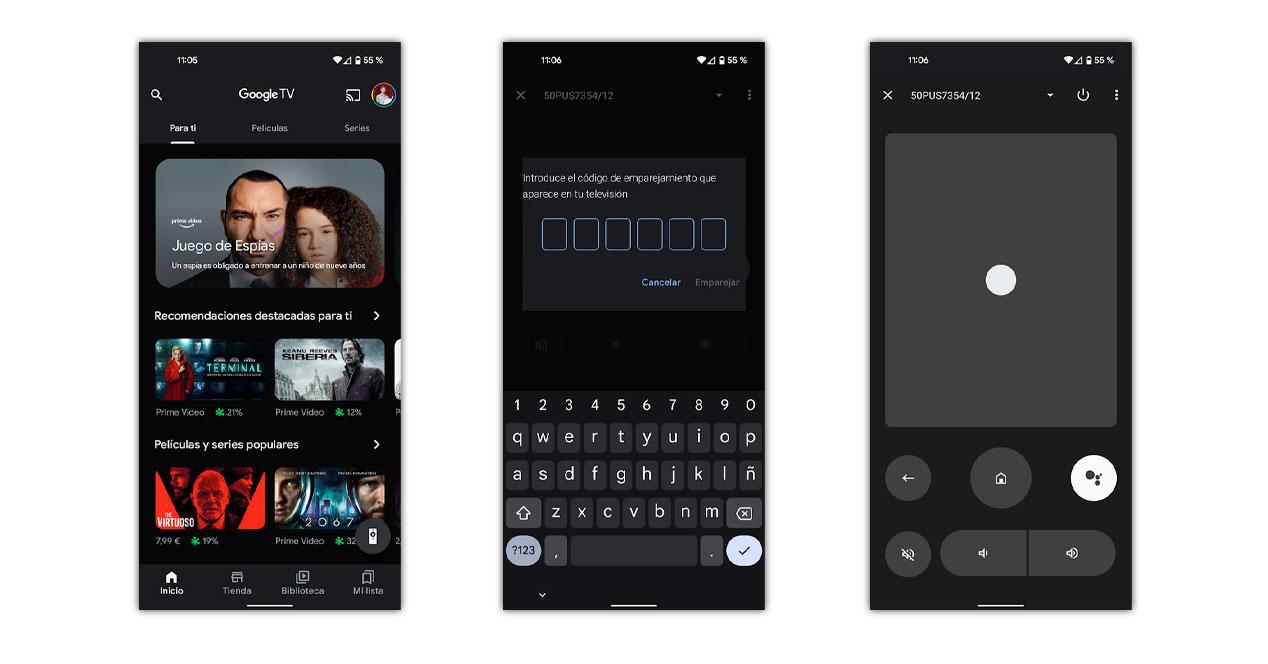
Jakmile přidáme odpovídající kód, párování bude dokončeno. Nyní pokaždé, když chceme změnit kanál, upravit hlasitost nebo navigovat , můžeme to udělat z mobilu. Nabízí dokonce tlačítko pro použití hlasového asistenta z mobilu s výsledky na televizní obrazovce.
Co když tato metoda nefunguje?
V případě, že to naše televize nepodporuje, ať už proto, že to není Android TV, nebo proto, že to model neumožňuje, můžeme se uchýlit k aplikacím výrobců. Existuje mnoho, které umožňují propojení mobilního telefonu a jeho použití jako dálkového ovladače usnadnit život uživatelům. Aby to fungovalo, musíme si jen vybrat z následujících aplikací značku, která odpovídá naší televizi, ať už Samsung , Philips , Sony , Panasonic or Hisense . Propojte terminál a televizi, abyste mohli zapomenout na klasický způsob výběru kanálu.
Proměňte iPhone v dálkový ovladač
V případě, že máme iPhone, nebudeme mít infračervený senzor a zapping můžeme provádět pouze pomocí připojení k internetu. K tomu potřebujeme použít iOS extra nebo si stáhněte aplikaci do terminálu, která se bude měnit v závislosti na zařízení, které chceme ovládat.

jablko sám integroval Apple TV do řídicího centra iOS. Pokud tedy máme doplněk Apple TV, stačí nám propojit oba s naším účtem a pod stejnou WiFi sítí. Pak na samotném smartphonu najdeme potřebná tlačítka, abychom udělali vše, aniž bychom museli stahovat cokoli jiného.
Pro všechny ostatní televize
V případě, že máme televizi, která neobsahuje operační systém Apple, budeme si muset stáhnout příslušnou aplikaci, aby se z mobilu stal náš dálkový ovladač. Existuje mnoho výrobců i Android, kteří nám nabízejí svou nejlepší možnost ovládání Smart TV z iOS pomocí těchto aplikací: Samsung , Philips , Panasonic a Hisense . V tomto případě je k jejich propojení také nutné být pod stejnou WiFi sítí a pak si můžeme užívat náš jako příkaz na mobilu.
